Google Assistant может помочь вам во всем. Ты можешь иметь это читать текст на экране а также установить процедуры. Еще одна вещь, в которой он может вам помочь, - это отправка звуковых сообщений. Этот процесс проще, чем вы думаете, и он может сэкономить ваше драгоценное время, когда вы спешите.
Как использовать Google Assistant для отправки звуковых сообщений
Если вам нравится использовать Google Assistant практически для всего, вам может понравиться отправлять звуковые сообщения таким образом. Сначала скажите «ОК, Google», а когда вы услышите звук, указывающий на то, что он слушает, скажите, что хотите отправить звуковое сообщение, а затем произнесите имя человека. Вы также можете просто сказать, что хотите отправить звуковое сообщение, и дождаться, пока Google Assistant спросит вас, кому.
Если вы не укажете, будет ли звуковое сообщение отправлено через SMS или WhatsApp, Google Ассистент попросит вас выбрать. Вы можете сказать, какой из них вы хотите использовать, или нажмите на параметры, которые показывает вам Google Ассистент.
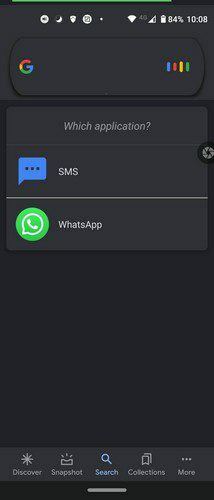
Если вы не видите, что Google Ассистент начал запись, коснитесь микрофона, чтобы начать. Запишите свое сообщение, и когда вы закончите, вы можете нажать кнопку «Отправить» или дождаться, пока Google Ассистент отправит его.
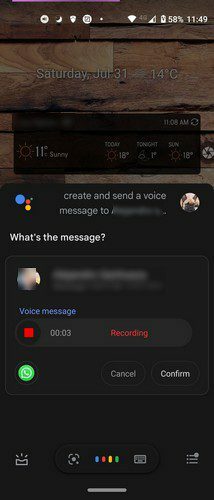
Нажав на значок воспроизведения, вы можете прослушать сообщение перед его отправкой. Если вы передумали и хотите отключить звук, вы всегда можете нажать кнопку отмены.
Заключение
Отправка звукового сообщения с помощью Google Assistant может быть полезна, когда вам нужно отправить сообщение, но у вас есть руки. Во время моего тестирования Google Assistant время от времени вел себя неправильно, но смог отправить сообщение.
Как вы думаете, вы увидите, как Google Ассистент отправляет ваши звуковые сообщения? Будем надеяться, что с вами этого не случится, или это лишает вас смысла. Поделитесь своими мыслями в комментариях ниже и не забудьте поделиться статьей с другими в социальных сетях.